思维导图制作技巧与工具推荐
时间:2025-09-01 11:52:08 250浏览 收藏
今日不肯埋头,明日何以抬头!每日一句努力自己的话哈哈~哈喽,今天我将给大家带来一篇《思维导图制作全攻略》,主要内容是讲解等等,感兴趣的朋友可以收藏或者有更好的建议在评论提出,我都会认真看的!大家一起进步,一起学习!
如何梳理思路、增强故事条理性、防止构思冲突?使用思维导图是一种高效的方式。本文将详细讲解如何利用工具制作思维导图,助你更有条理地组织想法,提升表达的逻辑性与清晰度,让思考过程更加系统化和高效。
1、 首先,下载并安装WPS办公软件。

2、 启动WPS,点击“新建”按钮,选择“脑图”功能,创建一个空白思维导图。
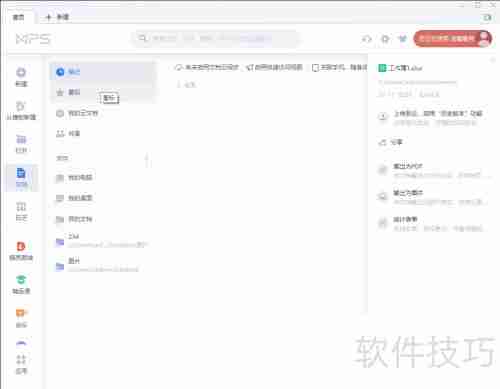
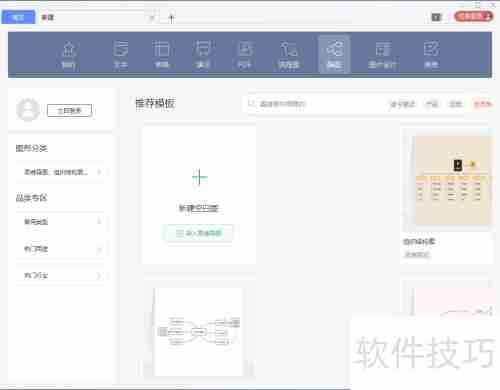
3、 进入编辑界面后,在中心主题框中输入你想要整理的故事名称或核心构思。

4、 选中中心主题,右键选择“插入子主题”,或直接按下Tab键添加下一级内容。以经典童话《白雪公主》为例进行演示。
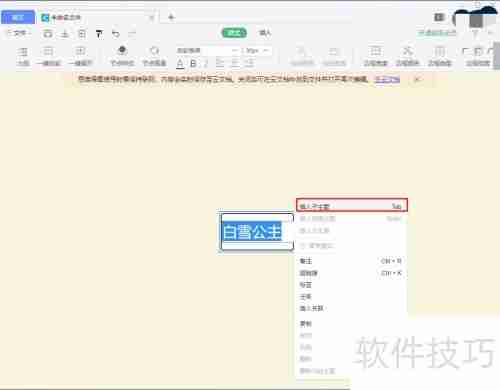
5、 在添加子主题前,务必先点击选中目标节点,否则无法正确插入,如下图所示。
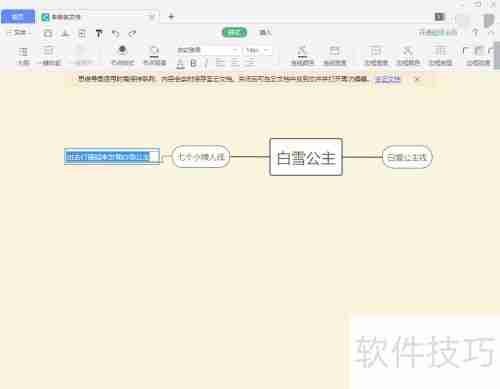
6、 若要添加同级主题,可先单击当前主题,右键选择“插入同级主题”,或直接按Enter键。例如,选中“七个小矮人”后,右键插入新的同级节点。
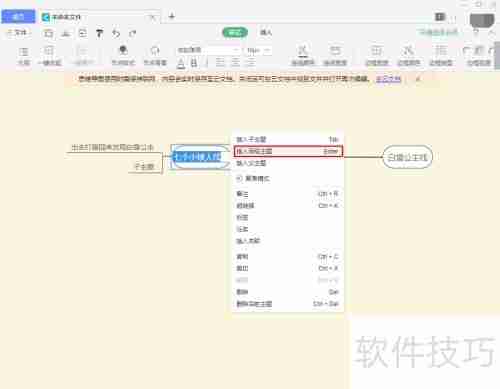
7、 如下图所示,同级主题已成功添加。

8、 插入父级主题的操作也需先选中当前节点,再右键选择“插入父级主题”。注意:该操作没有对应的快捷键。

9、 如图所示,父级主题已成功建立。

10、 一张完整的思维导图应具备清晰的层级结构与逻辑关系,有助于全面把握整体思路或故事情节的发展脉络。
今天关于《思维导图制作技巧与工具推荐》的内容就介绍到这里了,是不是学起来一目了然!想要了解更多关于的内容请关注golang学习网公众号!
相关阅读
更多>
-
501 收藏
-
501 收藏
-
501 收藏
-
501 收藏
-
501 收藏
最新阅读
更多>
-
210 收藏
-
330 收藏
-
320 收藏
-
401 收藏
-
348 收藏
-
367 收藏
-
381 收藏
-
179 收藏
-
374 收藏
-
255 收藏
-
111 收藏
-
300 收藏
课程推荐
更多>
-

- 前端进阶之JavaScript设计模式
- 设计模式是开发人员在软件开发过程中面临一般问题时的解决方案,代表了最佳的实践。本课程的主打内容包括JS常见设计模式以及具体应用场景,打造一站式知识长龙服务,适合有JS基础的同学学习。
- 立即学习 543次学习
-

- GO语言核心编程课程
- 本课程采用真实案例,全面具体可落地,从理论到实践,一步一步将GO核心编程技术、编程思想、底层实现融会贯通,使学习者贴近时代脉搏,做IT互联网时代的弄潮儿。
- 立即学习 516次学习
-

- 简单聊聊mysql8与网络通信
- 如有问题加微信:Le-studyg;在课程中,我们将首先介绍MySQL8的新特性,包括性能优化、安全增强、新数据类型等,帮助学生快速熟悉MySQL8的最新功能。接着,我们将深入解析MySQL的网络通信机制,包括协议、连接管理、数据传输等,让
- 立即学习 500次学习
-

- JavaScript正则表达式基础与实战
- 在任何一门编程语言中,正则表达式,都是一项重要的知识,它提供了高效的字符串匹配与捕获机制,可以极大的简化程序设计。
- 立即学习 487次学习
-

- 从零制作响应式网站—Grid布局
- 本系列教程将展示从零制作一个假想的网络科技公司官网,分为导航,轮播,关于我们,成功案例,服务流程,团队介绍,数据部分,公司动态,底部信息等内容区块。网站整体采用CSSGrid布局,支持响应式,有流畅过渡和展现动画。
- 立即学习 485次学习
